Microsoft Teams : comment définir des alertes dabsence du bureau

Apprenez à configurer des alertes d
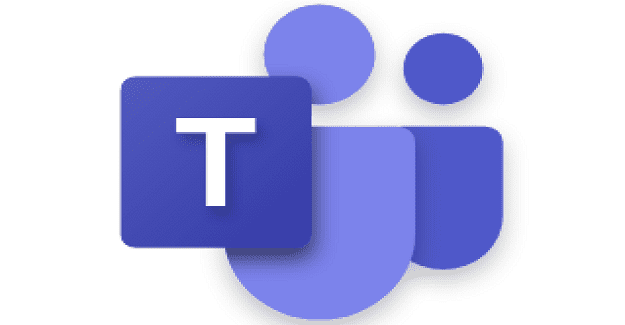
Microsoft Teams peut parfois ne pas réussir à ajouter un nouvel utilisateur à votre groupe. Lorsque ce problème se produit, l'application affiche généralement le message d'erreur suivant : « Nous n'avons pas pu ajouter un ami au groupe. » Comme vous pouvez le voir, cette erreur est assez déroutante car elle n'offre aucun détail sur les raisons pour lesquelles l'application n'a pas pu ajouter le nouveau contact à votre groupe.
Essayez de vous déconnecter de votre compte, quittez complètement Teams, reconnectez-vous et vérifiez si une version plus récente de l'application est disponible. Mettez à jour Teams et si l'erreur persiste, poursuivez le processus de dépannage avec les méthodes ci-dessous.
Plusieurs utilisateurs peuvent corriger cette erreur en recherchant simplement le nom de l'utilisateur problématique dans la fenêtre de recherche Teams. Donc, avant d'essayer de les ajouter à votre groupe, recherchez d'abord leur nom et cliquez sur leur profil. Ensuite, vérifiez si vous pouvez les ajouter sans avoir à nouveau la même erreur.
Alternativement, d'autres personnes ont résolu ce problème en envoyant un message direct à l'utilisateur et en enregistrant le contact de discussion dans les favoris. Vérifiez si cette solution de contournement rapide résout également le problème pour vous. De plus, vérifiez si vous obtenez toujours le même message d'erreur lors de l'ajout du nouvel utilisateur à l' aide de l'application Web Teams .
En effet, il semble que l'ajout d'un nouvel utilisateur au groupe nécessite une communication préalable avec l'utilisateur respectif pour que la fonctionnalité fonctionne. Par exemple, si vous accédez à Appels → Numérotation rapide → Nouveau groupe et essayez de créer un groupe avec un utilisateur à qui vous n'avez jamais parlé auparavant, vous obtiendrez à nouveau ce message d'erreur.
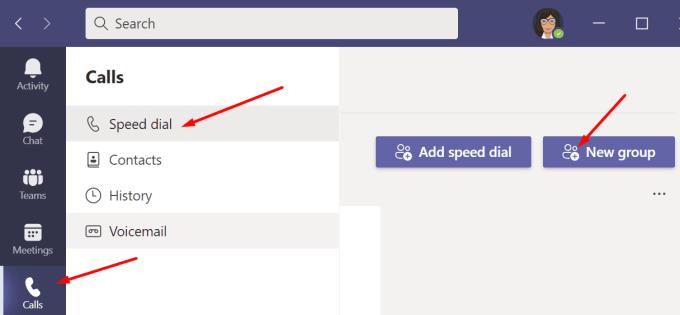
D'un autre côté, si vous allez dans Appels → Contacts → Ajouter un contact , vous devez ajouter l'utilisateur à votre groupe.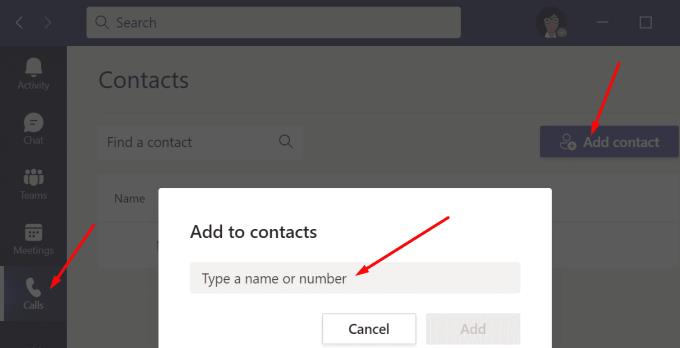
Au fait, n'oubliez pas de contacter votre administrateur informatique et assurez-vous qu'il vous a donné les autorisations nécessaires pour ajouter de nouveaux contacts.
D'autres utilisateurs ont remarqué que cette erreur s'est produite lors de l'ajout de nouveaux utilisateurs avec des boîtes aux lettres vides. Essayez d'envoyer un message test à leurs boîtes aux lettres et vérifiez si vous pouvez les ajouter à votre groupe par la suite.
Alternativement, plusieurs administrateurs ont résolu ce problème en ajoutant l'adresse e-mail sur l'objet utilisateur dans AzureAD. Si vous n'êtes pas un administrateur, vous devez contacter votre administrateur informatique pour obtenir de l'aide.
Ce problème peut être lié au fait que l'attribut mail n'est pas renseigné pour les comptes d'utilisateurs problématiques. Cela se produit généralement s'il n'y a pas de licence Exchange correctement attribuée aux comptes respectifs.
Cependant, l'attribution d'une licence d'essai Office 365 aux utilisateurs problématiques doit remplir l'attribut mail et le résoudre. Les administrateurs qui ont utilisé cette méthode ont confirmé que la suppression de la licence d'essai maintenait l'attribut mail rempli. Espérons que cette méthode fonctionne aussi pour vous.
Microsoft Teams peut parfois ne pas réussir à ajouter un nouvel utilisateur à votre groupe si vous ne lui avez jamais parlé ou envoyé un message auparavant. Si vous êtes un administrateur, assurez-vous qu'une licence Exchange est attribuée aux comptes respectifs. Même une licence d'essai fera l'affaire. Vous rencontrez toujours l'erreur « Nous n'avons pas pu ajouter un ami au groupe » ? Faites-nous savoir dans les commentaires ci-dessous.
Apprenez à configurer des alertes d
Découvrez comment désactiver les notifications de Microsoft Teams qui vous inondent d
Si votre statut Microsoft Teams est inconnu, suivez ces solutions pratiques pour rétablir votre disponibilité, y compris des mises à jour et des vérifications de connexion.
Microsoft Teams dispose d
Réparez l
Si Microsoft Teams ne parvient pas à afficher les images, désactivez l
Pour corriger l
Erreur de connexion caa2000b est un code d\
L
Bien qu
Apprenez à changer le temps d
Si Microsoft Teams ne parvient pas à vous connecter à une réunion audio ou vidéo, assurez-vous que votre connexion réseau est stable. Videz ensuite le cache de l
Le code d
Apprenez comment activer les sous-titres en direct dans Microsoft Teams pour une expérience de réunion améliorée avec une fonctionnalité de transcription instantanée.
Pour réparer le microphone Microsoft Teams qui ne fonctionne pas, vérifiez les paramètres de confidentialité et désactivez le démarrage automatique de Skype ou exécutez l
Le code d
Découvrez comment augmenter la taille de la police des messages dans Microsoft Teams pour protéger vos yeux tout en améliorant le confort de lecture.
Si Microsoft Teams change votre statut en Absent lorsque vous travaillez réellement sur votre PC, découvrez des solutions pratiques ici.
Découvrez comment définir, modifier ou supprimer votre photo de profil sur Microsoft Teams. Suivez notre guide étape par étape et améliorez votre expérience sur cette plateforme.
Microsoft Teams peut parfois ne pas démarrer avec le code d
Vous avez des fichiers RAR que vous souhaitez convertir en fichiers ZIP ? Découvrez comment convertir un fichier RAR en format ZIP.
Avez-vous besoin de planifier des réunions récurrentes sur MS Teams avec les mêmes membres de l’équipe ? Découvrez comment configurer une réunion récurrente dans Teams.
Nous vous montrons comment changer la couleur de surlignage pour le texte et les champs de texte dans Adobe Reader avec ce tutoriel étape par étape.
Dans ce tutoriel, nous vous montrons comment modifier le paramètre de zoom par défaut dans Adobe Reader.
Spotify peut être agaçant s
Si LastPass ne parvient pas à se connecter à ses serveurs, effacez le cache local, mettez à jour le gestionnaire de mots de passe et désactivez les extensions de votre navigateur.
Microsoft Teams ne prend actuellement pas en charge la diffusion de vos réunions et appels sur votre TV nativement. Mais vous pouvez utiliser une application de mise en miroir d’écran.
Découvrez comment réparer le code d
Vous vous demandez comment intégrer ChatGPT dans Microsoft Word ? Ce guide vous montre exactement comment le faire avec l’add-in ChatGPT pour Word en 3 étapes simples.
Gardez le cache de votre navigateur Google Chrome vide avec ces étapes.


























